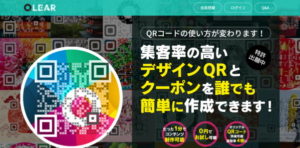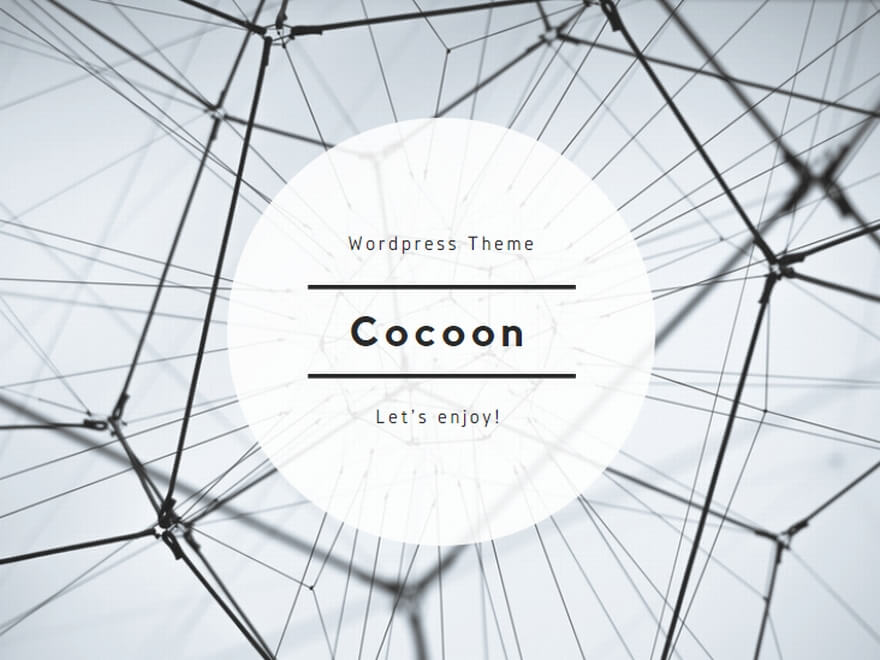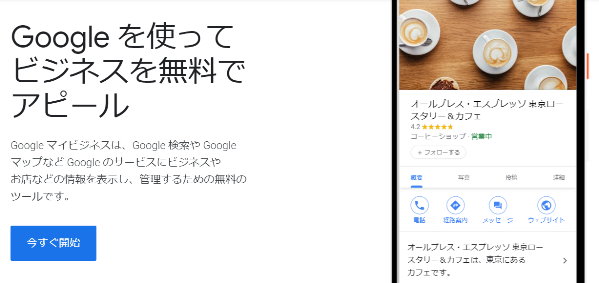いまさらですが、QRコード。
かんたんな作り方を説明します。
そしてこれからつくるなら効果測定をしておきましょう。
QRコードでつくるURLアドレスには、必ずパラメータをつけてくださいね。パラメータは最後に解説しています。
手順としては3ステップでできますよ!
1・QRコードに入れたい情報を決める
2・QRコードを作成(サイトでQR画像をつくる)
3・QRコードを配布(印刷するなどして配る)
QRコード作成サイト
シンプルな手順としては、QRコードを作ることができるサイトを利用します。
※注意点
チラシからホームページを案内する場合などは、
【URL】を選んでください。
【テキスト】を選ぶとリンクされません。
QRコードメーカー
【QRコードメーカー・https://m.qrqrq.com/】
商標を持つデンソーウェーブの公式サイト。
シンプルにQRコードをつくることができます。

もうQRコードを作るだけならこれ。
なにげにアクセス解析も使えます。
QRのススメ
【QRのススメ・https://qr.quel.jp/form_bsc_url.php】
文字入れ、アイコン入れなどの加工ができます。
ほかにも多言語などのオプションもあり。
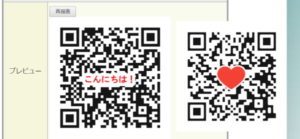
かんたんにちょっとしたデザイン性をアップできます。
作るだけなら、基本はこの2つのサイトで十分でしょう。
QLEAR
【QLEAR・https://qlear.cloud/】
かなりデザイン性の高いQRコードの作成が可能。
店舗向けのサービスで、クーポンやガチャなどもあり。
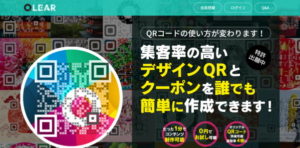
QRコードの反応チェック
作るのはかんたんだ!
となったら、ぜひやって欲しいのが反応チェックです。 設置したQRコードがどのくらい読まれているのか?のチェックです。
ホームページのアクセス解析は、検索やブックマークなども含まれます。最近はリンク元もカウントされなかったりして、かなりあいまいです。
でも、あることをすると、設置したQRコードからのアクセスを正確にカウントできます。
パラメータ
まずかんたんなのが、URLにパラメータをつける。
たとえば今見ているサイトのアドレスこれです。
![]()
Webマーケティングざっくりガイド|スモールビジネスのためのウェブ現場のあるある情報 管理人【桑野一哉】
このアドレスのあとに「?」~のパラメータをつけます。
「?」~のパラメータはいわばメモのようなもので、URLアドレスにくっつけても影響がありません。
たとえば「?qrcode」とつけるとこうなります。
【https://blog-homepage.net/?qrcode】
クリックするとわかりますが、https://blog-homepage.net/ が表示されます。
これ、表示はトップページです。
でもアクセス解析には「https://blog-homepage.net/?qrcode」と表示されるんですね。
だからQRコードからアクセスがきた!とわかるわけです。
これがないとアクセス100あっても、どこから来たのかわかりません。
検索から80、QRから20とわかれば効果測定になるということです。
2019年のチラシに印刷したなら、こんなのとか。
【https://blog-homepage.net/?chirashi-201909/】
赤羽地域にポスティングしたのなら、こんなのとか。
【https://blog-homepage.net/?post-akabane】
店頭の看板でセールをアピールしてたのなら、こんなのとか。
【
https://blog-homepage.net/?kanban-sale/】
どの↑アドレスでも、表示はトップページですね。
でも、アクセス解析はそれぞれカウントされているんです。
チラシはどのくらい効果があるのか?
どこにチラシを出したら反応が良いのか?
どんなことを書いたらアクセスが多かったのか?
こういうことをチェックすることができるわけですね。
QRコードでつくるURLアドレスには、必ずパラメータをつける!
これ、まちがいないやつです。
QRコードもネットの世界。ということは効果測定がこんなかんたんな方法でわかります。
でも知らないとただただURLをQRコードにしてしまいます。
ほんともったいないので、しっかりパラメータまではやっておきましょう♪
 もうQRコードを作るだけならこれ。
なにげにアクセス解析も使えます。
もうQRコードを作るだけならこれ。
なにげにアクセス解析も使えます。
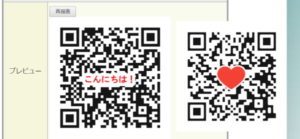 かんたんにちょっとしたデザイン性をアップできます。
作るだけなら、基本はこの2つのサイトで十分でしょう。
かんたんにちょっとしたデザイン性をアップできます。
作るだけなら、基本はこの2つのサイトで十分でしょう。